第5章 参数扫描
5.1. 属性编辑器
参数扫描允许将一个参数在一系列值范围内进行扫描,并且可以在运行瞬态、交流或直流扫描分析时执行。可变参数包括电压源、电流源、温度、全局参数或模型参数。全局参数可以表示数学表达式以及变量,使用PARAM元件和Special库来定义。要定义全局变量,必须通过Property Editor编辑其属性,向PARAM元件添加新属性。例如,在图5.1所示的电阻电路中,电阻R2的值已被替换为名为{r变量}的变量;你可以根据需要为该变量命名。在PSpice中,必须使用花括号 { } 来定义全局参数。
PARAM元件有一个名为PARAMETERS:的标题,其中包含已定义的变量及其默认值的列表。在这种情况下,如果没有进行参数扫描,RL的默认值被定义为10kΩ。
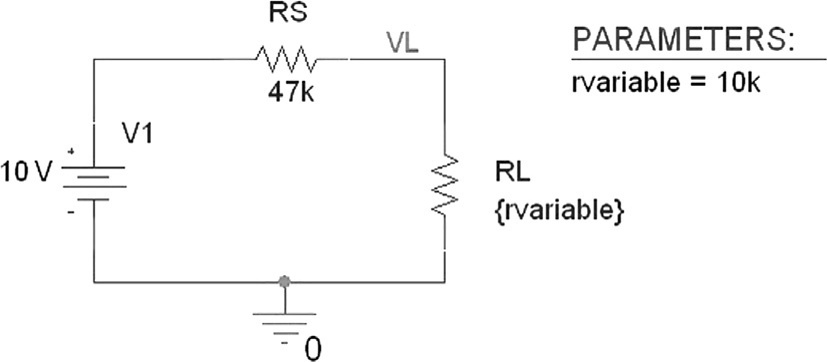
属性编辑器是一个电子表格,用于显示与元件关联的所有属性。例如,电阻器具有定义的属性,如封装、电阻值、额定功率、容差、制造商部件号和PSpice模型。可以在属性编辑器中向元件添加属性,而对于PARAM元件,我们需要添加一个属性来定义需要扫描的全局变量。
首次选择时,属性编辑器将以两种模式之一打开,以行(图5.3A)或列(图5.3B)显示属性。
以行的形式列出所有属性会更便于查看,如图5.3A所示。如果属性以列的形式显示(图5.3B),则需要使用属性编辑器底部的滚动条横向滚动以查看其他属性。显示模式可以更改,例如从列更改为行:将光标放置在Color属性左侧的空白单元格中(图5.3B),当光标变为箭头时,rmb> Pivot。此时属性将以行的形式显示。
要将视图从行更改为列,请将光标放置在Color属性上方的空白单元格中(图5.3A)。当光标变为箭头时,rmb> Pivot。
要添加允许扫描全局参数的属性,请选择新建行,如图5.3A所示,然后将出现添加新建行对话框(图5.4)。输入变量的名称以及变量的默认值。图5.4显示了一个参数 called r变量 被定义为默认值为10k,并且图5.5显示了在属性编辑器中添加的新建行。
在属性编辑器中列出的属性具有名称和值。例如,一个晶体管可能具有标准TO5封装。其中,封装是属性名称,其值为TO5。另一个例子是具有1%容差的电阻器。容差是属性名称,1%是该属性的值。表5.1给出了一些属性名称和值的示例。
默认情况下,原理图中零件上的新属性名称和值不会显示,因此必须使其可见。这可以通过在属性编辑器中高亮选择属性单元格,然后选择显示(或 rmb>Display)来实现。这将打开显示属性对话框,如图5.6所示。
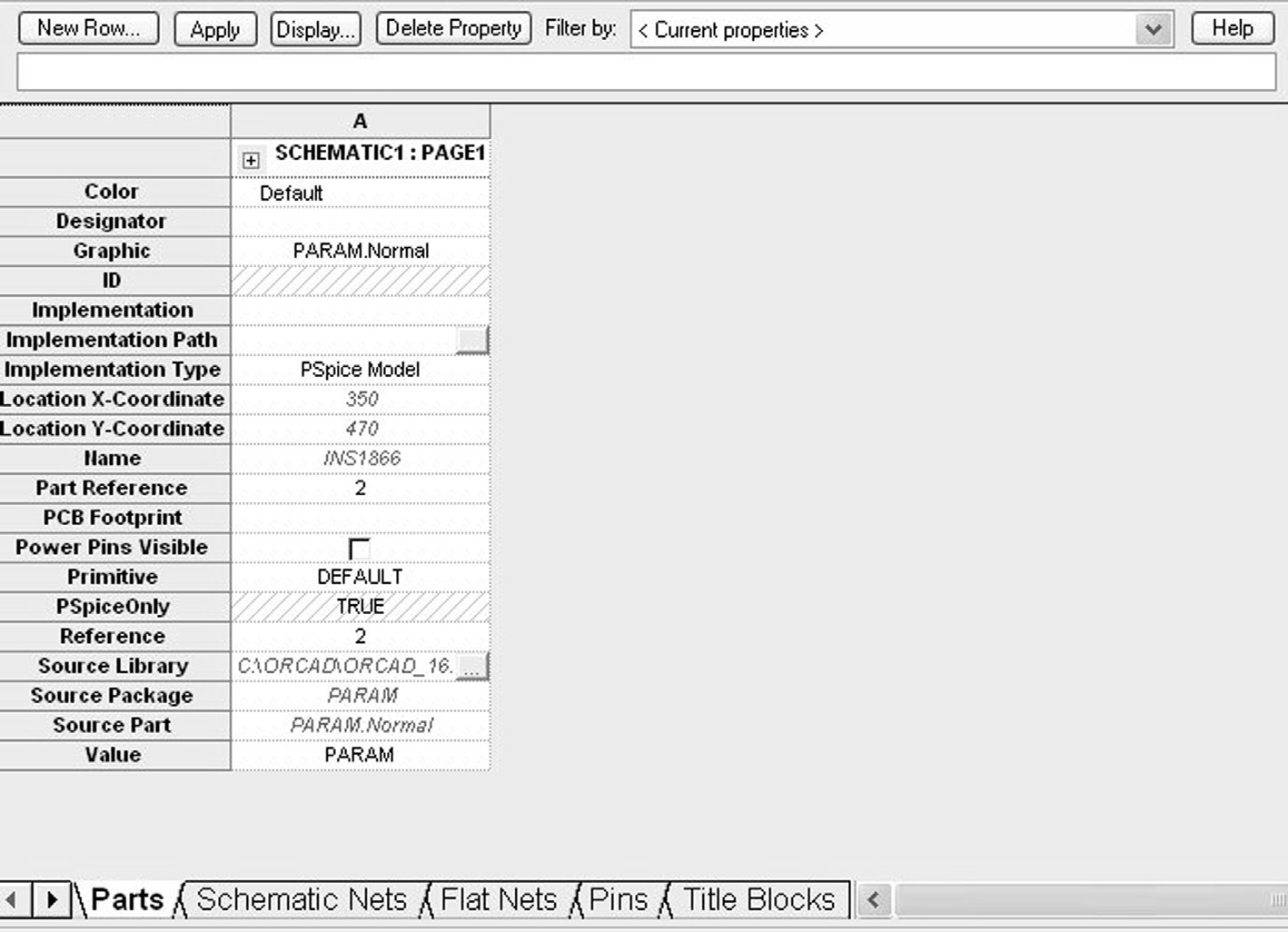
(A)
(B)
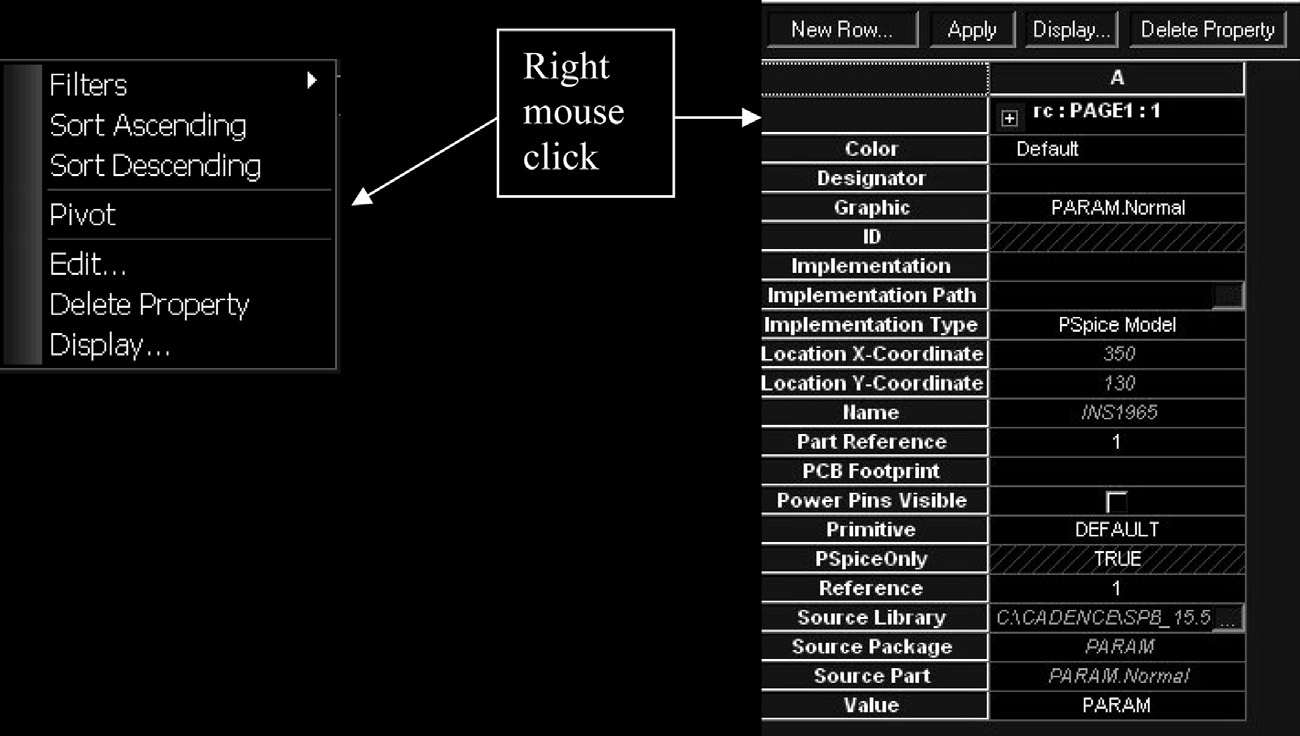
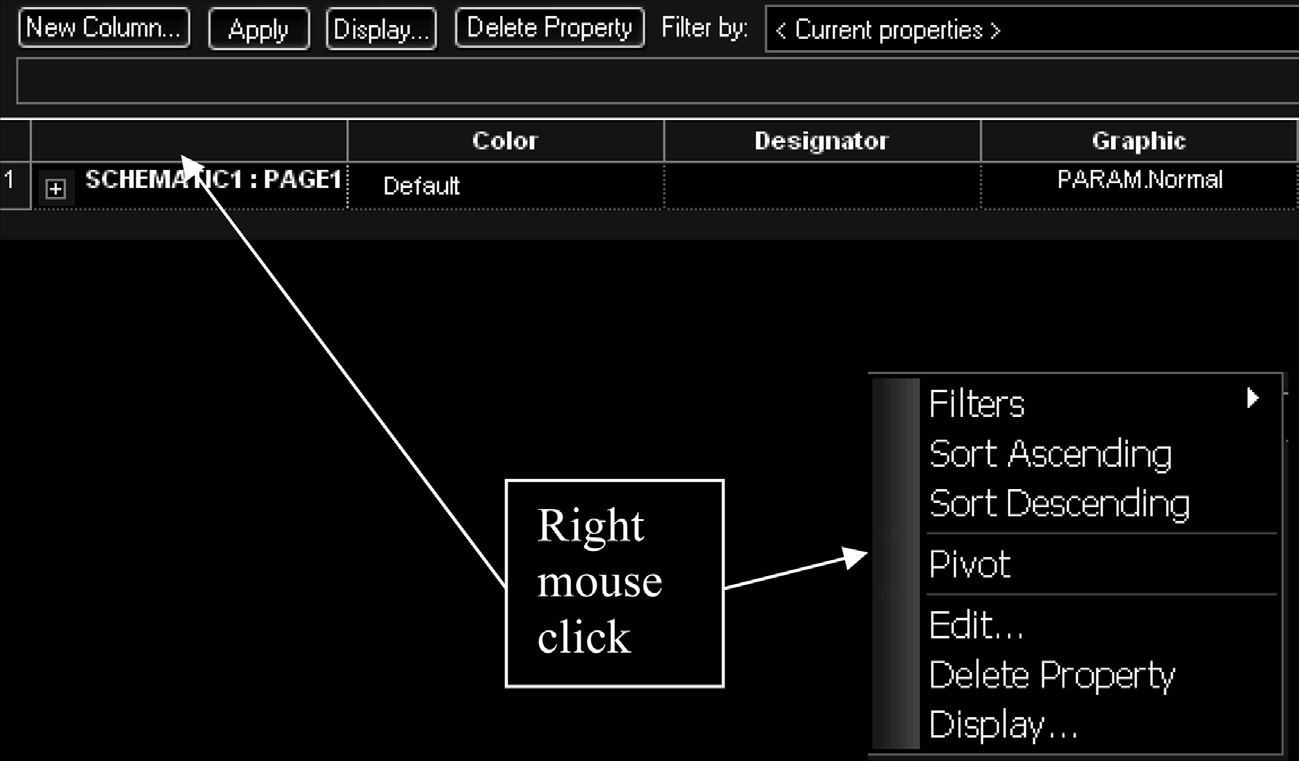
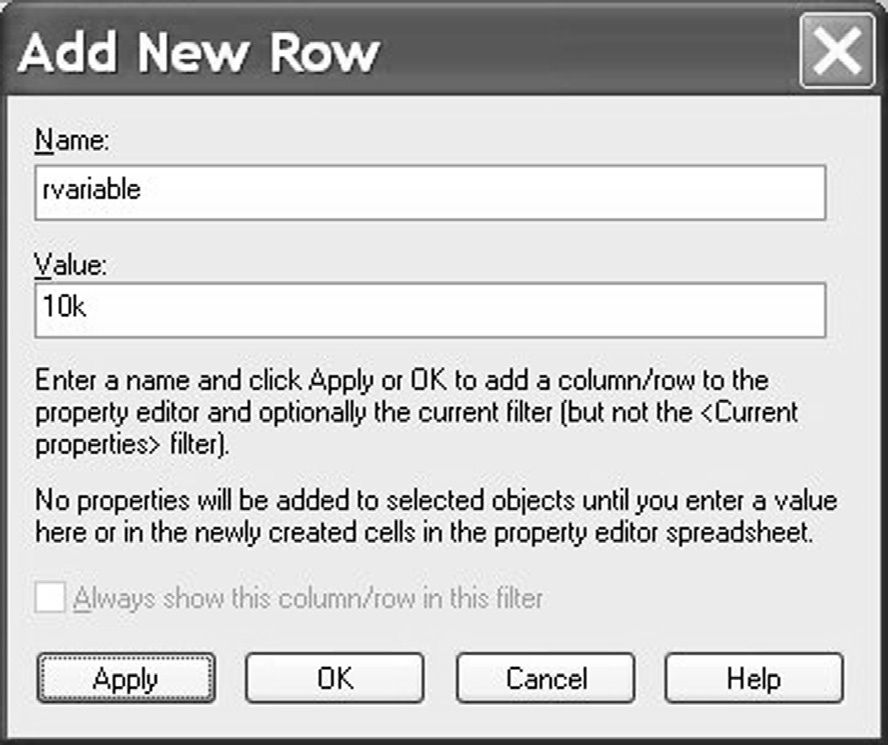
建议在将名称和值添加到参数部件时,均显示全局参数的这两个属性,如图5.1中的电阻电路所示。
Note
通过单击属性窗口的右下角叉号来关闭属性编辑器。请注意,不要选择顶部上方的叉号,因为这将关闭Capture。
5.2. 练习 练习1
当您将音频设备连接在一起时,例如将麦克风的输出连接到放大器的输入,建议麦克风的输出阻抗与放大器的输入阻抗相匹配。对于视频和射频(RF)设备也是如此。其原理在于,当源阻抗与负载阻抗达到阻抗匹配时,信号在两者之间的最大功率传输得以实现,此时可获得的最大功率传输为源信号的50%。
您将通过绘制图5.7所示电路的负载电阻功耗随负载电阻的变化曲线来演示简单电阻匹配。
| 表5.1 属性示例 | |
|---|---|
| 属性名称 | 属性值 |
| 封装 | TO5 |
| 容差 | 1% |
| 部件参考 | R1 |
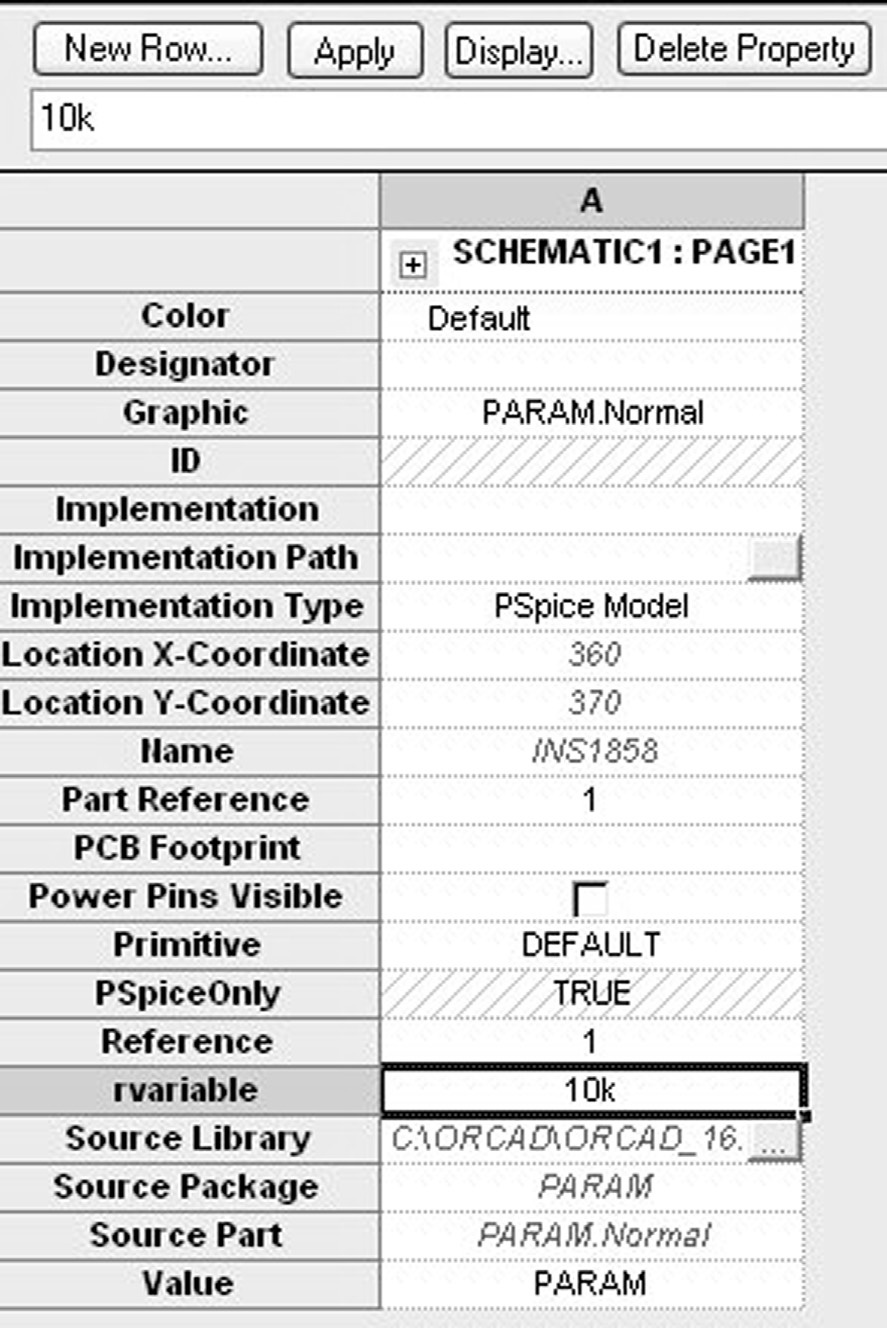
- 创建一个新的PSpice项目,或使用第一章中的电阻器项目作为起点。
-
从源库中放置一个VDC源,并将其值设置为10V。
从模拟库中放置一个电阻R,命名为RS,并将其值设置为47k。放置电阻RL,并将其值设置为{r变量}。
从capsym库中连接一个0伏符号(Place > Ground)。
Name 将连接 RS 与 RL 的网络节点记为 VL(放置网络 > 别名)(图5.7)。 -
从特殊库中将一个PARAM元件放置在原理图的任意位置。
- 双击PARAM元件以打开属性编辑器。
-
根据属性在属性编辑器中的显示方式(行或列),通过单击新建行…或新建列…来添加新属性。创建一个名为r变量的新属性,其值为10k,如图5.8所示。
该电路现已设置了一个全局参数 rvariable,其默认值为10 kΩ,如果未执行参数扫描,则此值将用作仿真的电阻值。单击“确定”,但不要退出属性编辑器。
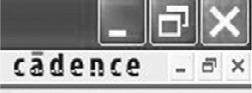
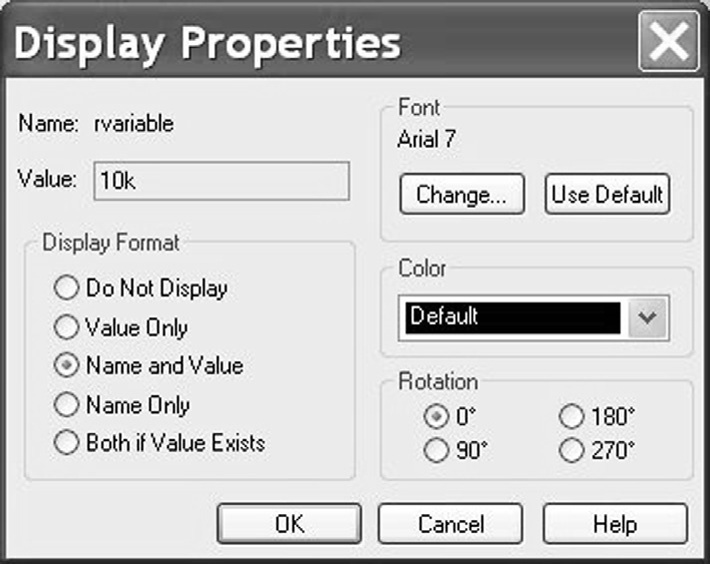
- 高亮显示新属性 r变量 并选择 Display。在 Display Properties 窗口(图5.9)中选择名称和值。关闭属性编辑器。
-
您需要设置一个直流扫描,使用名为 r变量 的全局参数,进行从 500 Ω 到 100kΩ、步长为 500Ω 的线性扫描。
创建一个新的仿真配置文件,PSpice > New Simulation Profile,并将其命名为您喜欢的任何名称,例如,全局扫描。
选择分析类型为 DCSweep 并选择扫描变量为全局参数,参数名称为:rvariable。扫描类型为线性,起始值为 500 Ω,终止值为100千欧Ω,增量值为500 Ω(图5.10)。
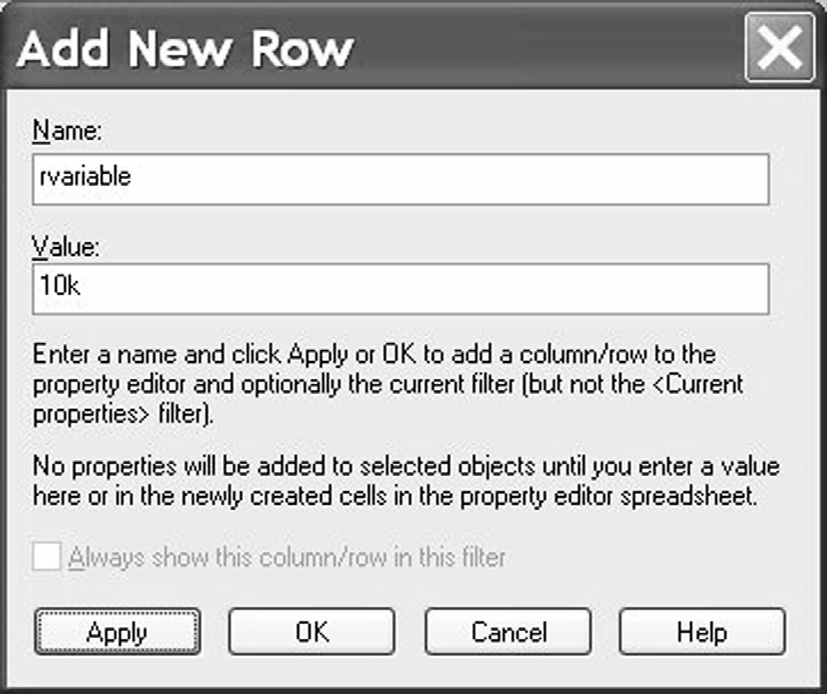
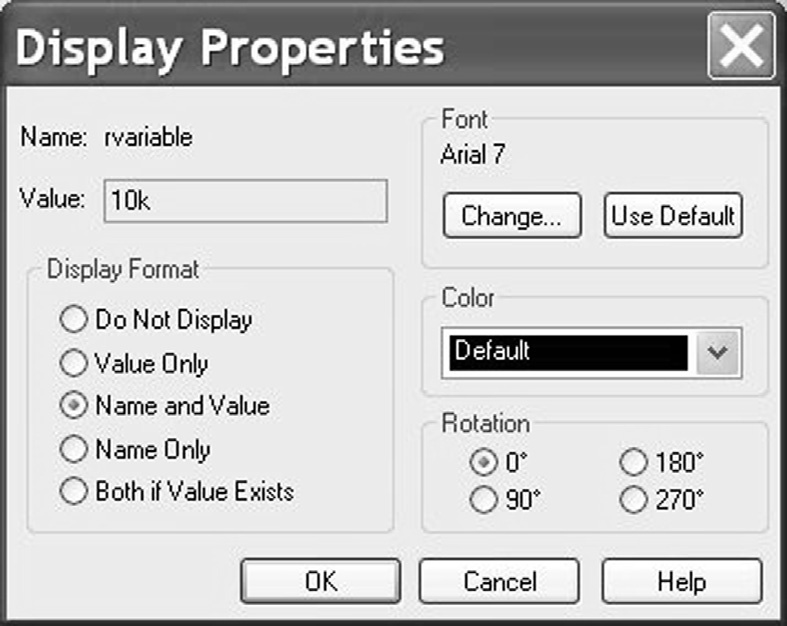
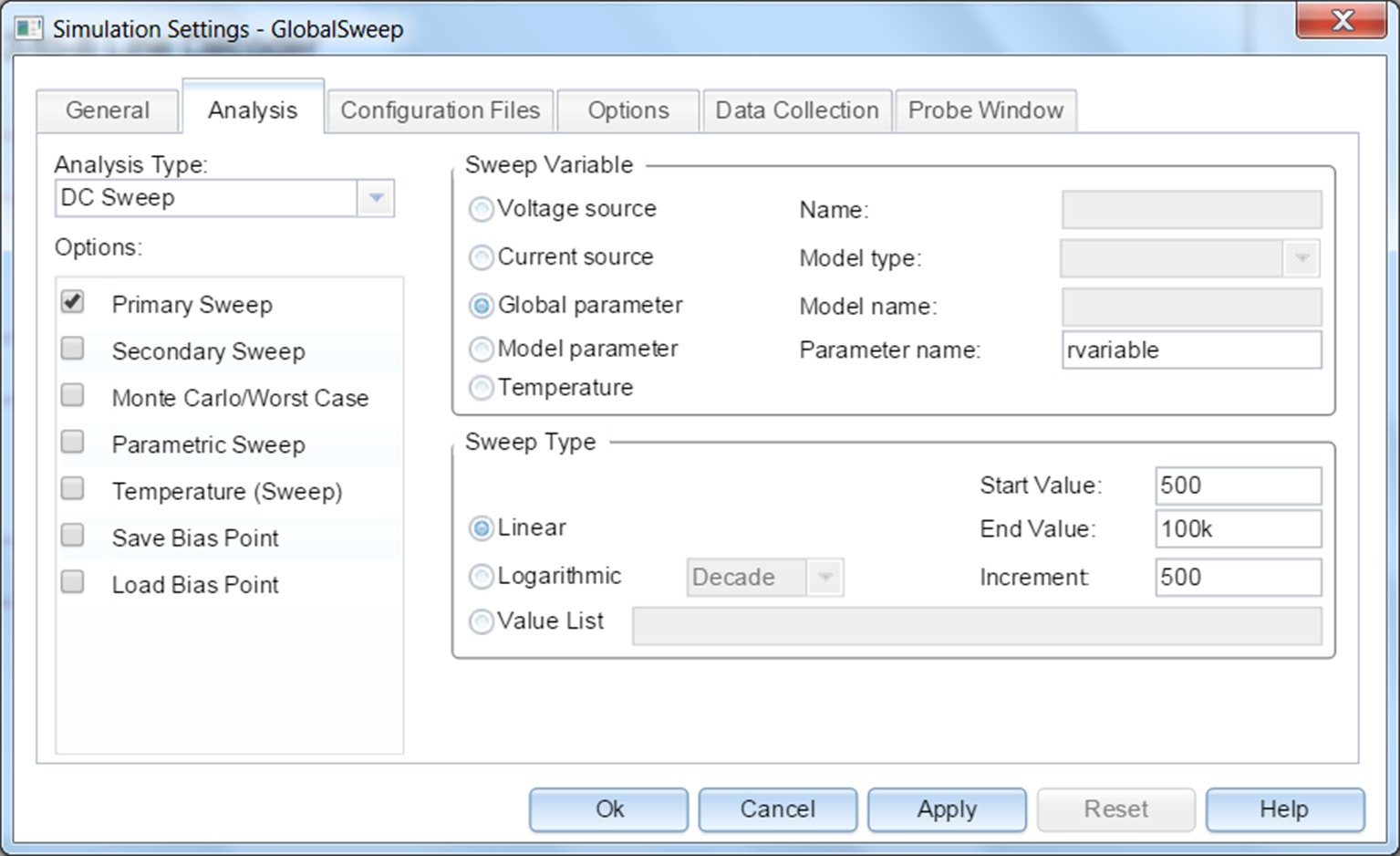
-
通过选择在RL的主体上,即RL的中间位置,放置一个交流标记 PSpice>标记 > 功耗,或选择图标,您的电路应与图5.7中的相同。
-
运行仿真(PSpice>运行)。您应在图5.11中看到功耗曲线。
-
从图5.11中的曲线上可打开光标,以确定最大负载功率对应的负载电阻值(图5.12–5.14)。
显示光标,跟踪 > 光标 > 显示 or .
在探针中,有两个光标,它们分别跟随左鼠标按钮 (lmb) 或右鼠标按钮 (rmb)。
当您首次选择 光标 > 显示时,围绕用于轨迹名称的符号将出现一个白色虚线框(图5.12)。
此时,按住左鼠标按钮后,光标将跟随左鼠标移动。光标框将出现并给出光标的坐标读数。在release 16.2及之前的版本中(图5.13a),A1是左鼠标光标,其第一个值为 x 坐标,第二个值为 y 坐标。A2 是第二个光标,跟随右键鼠标。从 release16.3 开始,光标如图5.13b 所示进行标记,您还可以从其他轨迹和图中添加多个光标测量值。
 轨迹激活的光标。)
轨迹激活的光标。)
(A)
(B)


-
将光标置于曲线的最大点,读取负载电阻的值。
或者,可以使用预定义光标功能(图5.14)来查找曲线上的点,例如最大值或最小值。这些功能可通过 Trace> Cursor访问,或者您可以选择顶部工具栏上 readily available 的图标。
将光标悬停在图标上即可显示每个图标的功能。12.选择 光标最大值 功能,您将看到光标移动到曲线的最大值处。光标框随后会显示最大值为47k,这是最大功率传输时的负载电阻值(图5.15)。

- 将光标置于最大值处,选择 绘图 > 标签 > 标记 或单击图标 或 。曲线上最大点的坐标 (47k, 531.915W) 现在将被标记并显示(图5.16)。
Note
Y您可以通过选择“绘图 > 标签”菜单在曲线上添加箭头和文本。

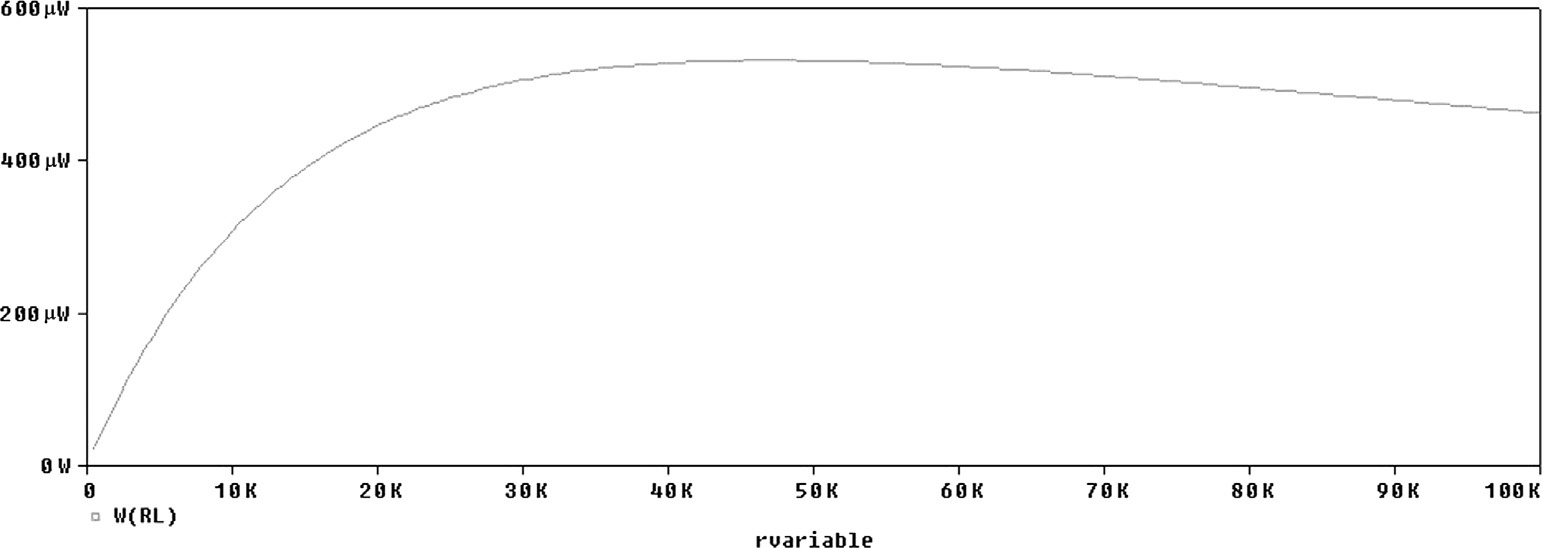
在理论图5.17中,电路中的电流由以下公式给出:
$$
I = \frac{Vs}{Rs + RL} \tag{5.1}
$$
负载电阻中消耗的功率由以下公式给出:
$$
PL = I^2RL \tag{5.2}
$$
代入 $I$ 从公式 (5.1) 到公式 (5.2):
$$
PL = \left(\frac{Vs}{Rs + RL}\right)^2 RL \tag{5.3}
$$
$$
PL = \frac{Vs^2}{Rs^2 + 2RsRL + RL^2} RL \tag{5.4}
$$
除以 $RL$:
$$
PL = \frac{Vs^2}{\frac{Rs^2}{RL^2} + 2\frac{Rs}{RL} + 1} \cdot \frac{1}{RL} \quad \text{(原文排版调整)} \tag{5.5}
$$
为了使公式 (5.5) 中的功率最大,分母必须最小。无需对整个方程求导,仅对分母求导即可得到相同结果。
$$
\frac{dPL}{dRL} = -\frac{Rs^2}{RL^2} + 1 \tag{5.6}
$$
对于一个转折点,
$$
\frac{dPL}{dRL} = 0
$$
因此,
$$
0 = -\frac{Rs^2}{RL^2} + 1 \tag{5.7}
$$
$$
Rs = RL
$$
可以通过对公式(5.6)再次求导得出,在拐点处分母最小,因此当 $Rs = RL$ 时,功率达到最大值。
练习2 陷波滤波器
您将在陷波滤波器电路中全局扫描电阻值,以观察其对交流分析中电路响应的影响,该电路来自第4章。在图5.18所示的电路中,四个电阻值已被全局参数 {Rvalue} 替代,该参数通过 Param 符号定义,若不进行参数扫描,则其默认值为 27千。
- 从特殊库中放置一个PARAM元件。双击PARAM元件,并将全局变量定义为R值,默认值为27千。显示R值的属性名称和值。步骤与练习1相同。
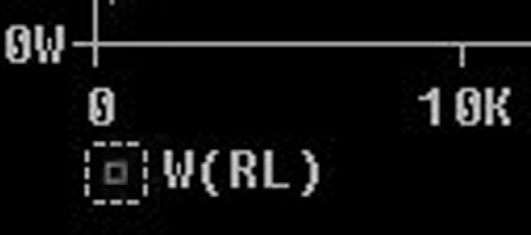
-
为无源陷波滤波器创建一个PSpice仿真配置文件,进行交流扫描,设置与练习1中的相同,执行从10到10kHz的对数扫描,每十倍频程100点(图5.19)。单击应用但不要退出。
-
在参数扫描的选项框中选择全局参数线性扫描,对R值变量进行从24到30k Ω,步长为1kΩ的扫描,这将执行总共七次交流扫描(图5.20)。单击确定。
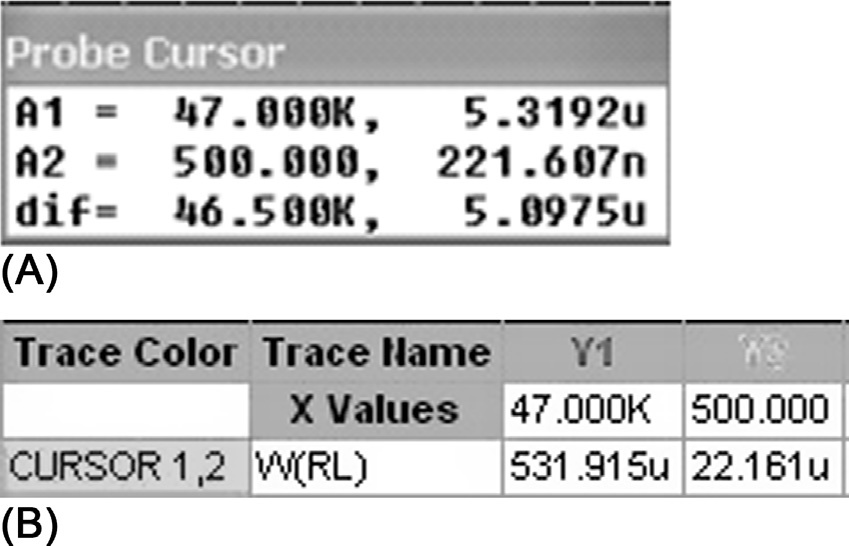

-
在输出节点“out”上放置一个Vdb标记。PSpice > 标记 > 高级 > 电压的分贝幅值。
-
运行仿真。
陷波器响应如图图5.21所示。在这里可以看到,陷波频率随着电阻R值的变化而变化。然而,陷波的衰减深度,也称为滤波器的品质因数,也会随频率变化。
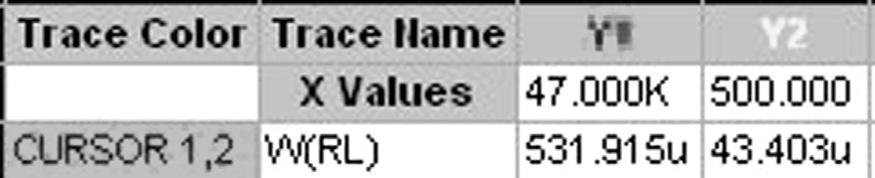
练习3 有源陷波滤波器
图5.22 展示了一个基于先前双T型陷波滤波器构建的有源陷波滤波器。陷波频率仍由无源网络中的电阻器和电容器设定,而电位器R5用于设置品质因数(衰减锐度),该品质因数与频率无关。
电位器R5有一个SET参数,该参数有效设置电位器滑动端(引脚2)两侧两个电阻之间的比率。例如,如果将比率设置为0.4,则引脚1和2之间的电阻值为 $0.4 \times 100k = 40k$,而引脚2和3之间的电阻值为 $(1 - 0.4) \times 100k = 60k$。
因此,通过将SET参数在0到1.0之间变化,电位器相当于在其整个电阻范围内进行调节。
现在,为了自动扫描SET参数在0到1.0范围内的变化,已设置一个全局参数ratio,其默认值为0.5,对应于电位器的中间范围(50kΩ)。
为了绘制有源陷波滤波器的电路,需要找到运算放大器(opamps)AD648A。虽然任何运算放大器都可以使用,但这是一次如何搜索特定元器件的好练习。

注意 如果您有OrCAD演示光盘,请在eval库中搜索 μA741运算放大器。
-
在 放置元件 菜单中有一个 搜索元件 功能,可用于查找运算放大器库,如图5.23 所示。
要更改搜索路径,请单击搜索路径框右侧的浏览图标,这将打开浏览文件窗口(图5.24),其中右侧显示了已选择的[安装路径]> Capture> 库文件夹,左侧则显示该文件夹中库的列表。
在 文件夹 部分中,向下滚动并双击 pspice文件夹,如图5.25所示。在左侧,您将看到可用的PSpice库列表。单击“确定”。

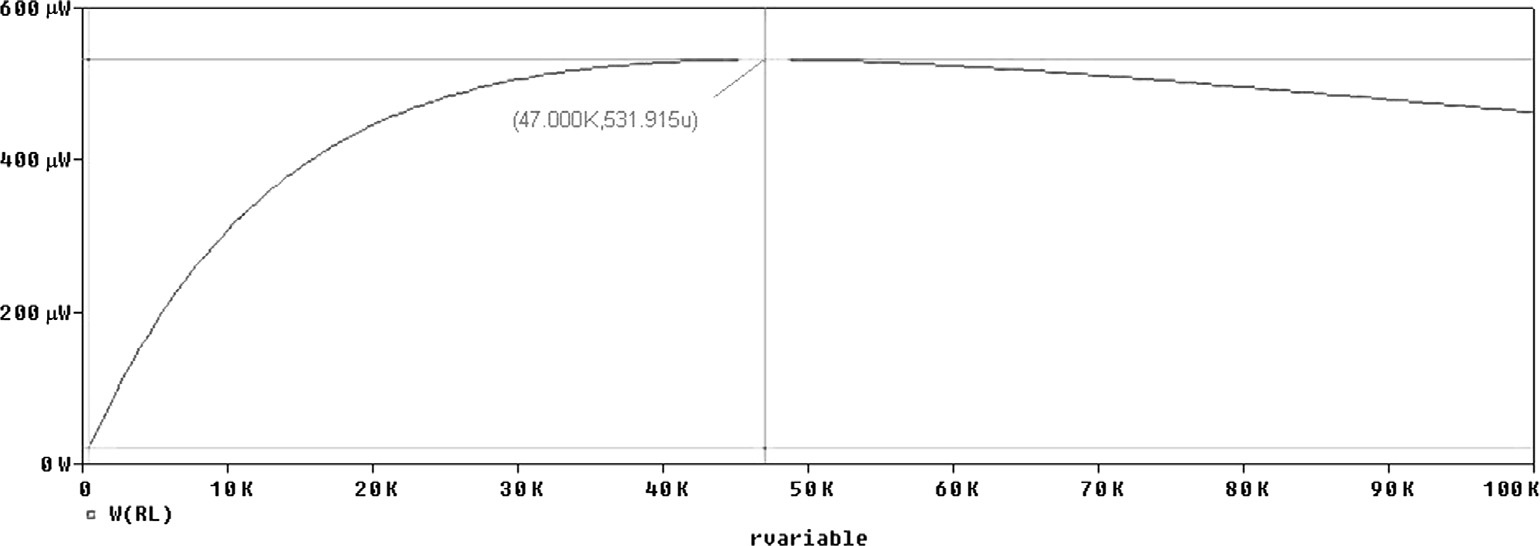
Note
默认情况下,图5.23 中的搜索路径不指向PSpice库,而是指向Capture库,因此搜索运算放大器时不会返回任何器件。搜索零件时忘记更改搜索零件路径是一个常见错误。
-
不同制造商会在标准元件编号后附加自己特定的数字和字母。例如,如果您要搜索BC337晶体管,并在搜索框中输入BC337,则只会看到一个结果。但是,如果在晶体管编号后输入通配符(
),即BC337
,您将看到更多结果,因为通配符在搜索时会有效忽略制造商在晶体管编号后的额外字符。
在“搜索零件”中输入运算放大器编号 AD648 *,然后按回车键或单击零件搜索图标。
运算放大器库中应仅有一个AD648A实例,如图5.26所示。双击AD648A,您将看到运算放大器库已添加到库列表中,并显示该运算放大器的Capture图形表示。
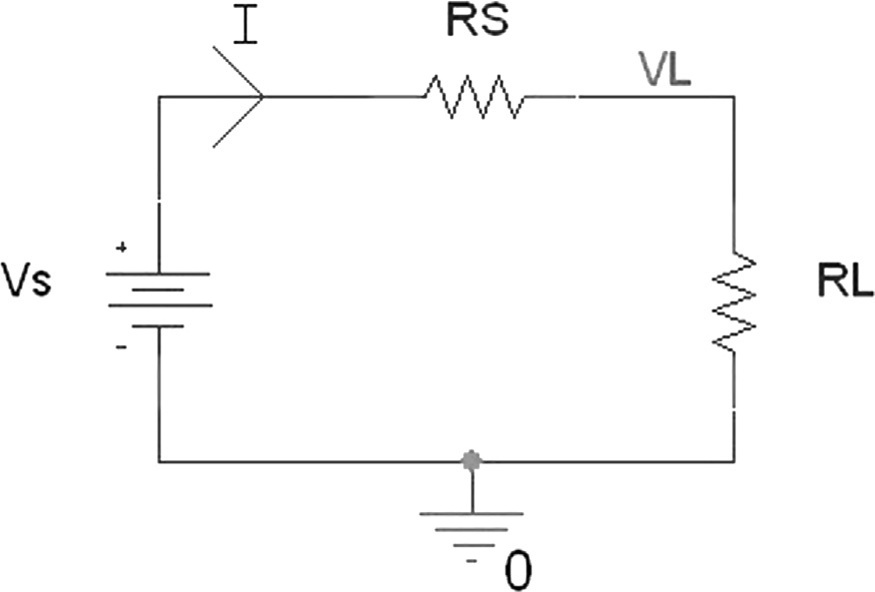
Note
如果您拥有评估软件版本,请搜索 μA741 *运算放大器。
在放置元件菜单中,运算放大器的图形表示旁边有一个封装 部分,显示每封装元件数为两个。由于这是双运算放大器,因此有两个可用部分,即部分A和部分B。图5.26 显示选择了部分A,而图5.27 显示选择了部分B。注意不同的引脚编号和不同的参考标识符U?A和U?B。类型:同质表示一个元件中的两个部分是

与继电器和线圈等情况相反,在继电器和线圈中,两部分不同,属于异类。
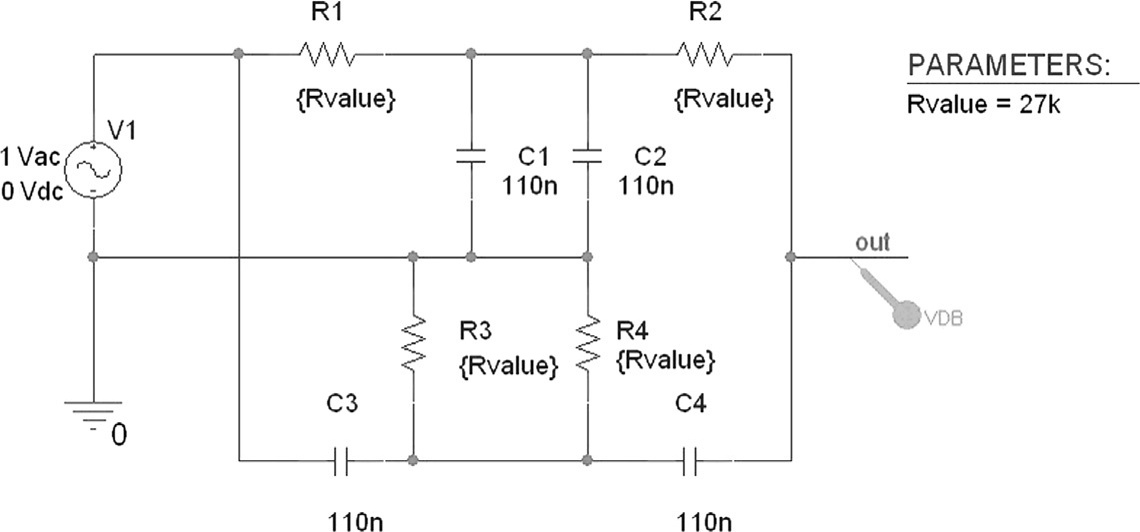
图5.27 中所示的两个图标表明AD648A具有PCB封装和PSpice模型,因此已准备好进行仿真。在为仿真选择元器件时,必须显示PSpice图标。
- 将运算放大器的部分A放置在电路中。选中运算放大器,右键单击 > 垂直镜像 或按V键。即使运算放大器已连接在电路中,也可以执行镜像和旋转操作,无需删除任何导线。
- 选择运算放大器的部分B并将其放置在电路中。
- 选中所有库(在库列表顶部单击鼠标左键并向下拖动到底部),在元件框中输入 pot,该元件位于 breakout 库中。放置 pot 元件并将其值改为 100k。双击 SET 属性,将默认值 0.5 更改为 {ratio},不要忘记括号。
- 我们需要将 ratio 定义为具有默认值 0.5 的全局参数。从特殊库中放置一个 PARAM 元件到电路中。
- 双击 PARAM 元件并添加新行(或新列)。创建一个名为 ratio 的新属性,其值为 0.5,并显示属性名称和值。步骤与练习1相同。
- 选择放置 > 电源,然后向下滚动至 VCC_CIRCLE 符号,在名称框中将名称更改为 VCC,然后单击确定。对 VSS 符号重复此操作。
- 按照图5.22所示放置并连接其余元件。
-
参数扫描将与交流分析结合运行。在此示例中,我们将对电位器比率进行从 0.1 到 0.9、步长为 0.1 的参数扫描。首先要做的是设置与之前无源陷波滤波器相同的交流分析,以每十倍频程100点的密度,将频率从10到10kHz进行对数扫描(见图5.28)。单击应用但不要退出。
-
在 参数扫描 的 选项 区域中选择。扫描变量为全局参数,参数名称为 比率。
扫描类型为线性,起始值为0.1,终止值为0.9,增量为0.1(图5.29)。单击确定。
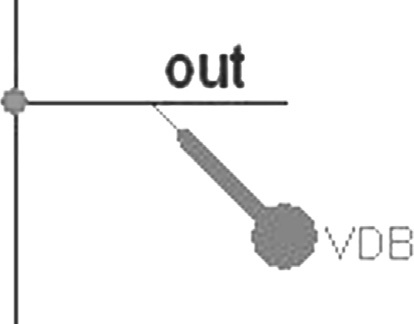

-
在输出节点“out”上放置一个Vdb标记。PSpice > 标记 > 高级 > 电压的分贝幅值。
-
运行仿真。图5.30 显示,通过改变R5,可以调节电路的品质因数(陷波的尖锐程度),而不会改变陷波频率。
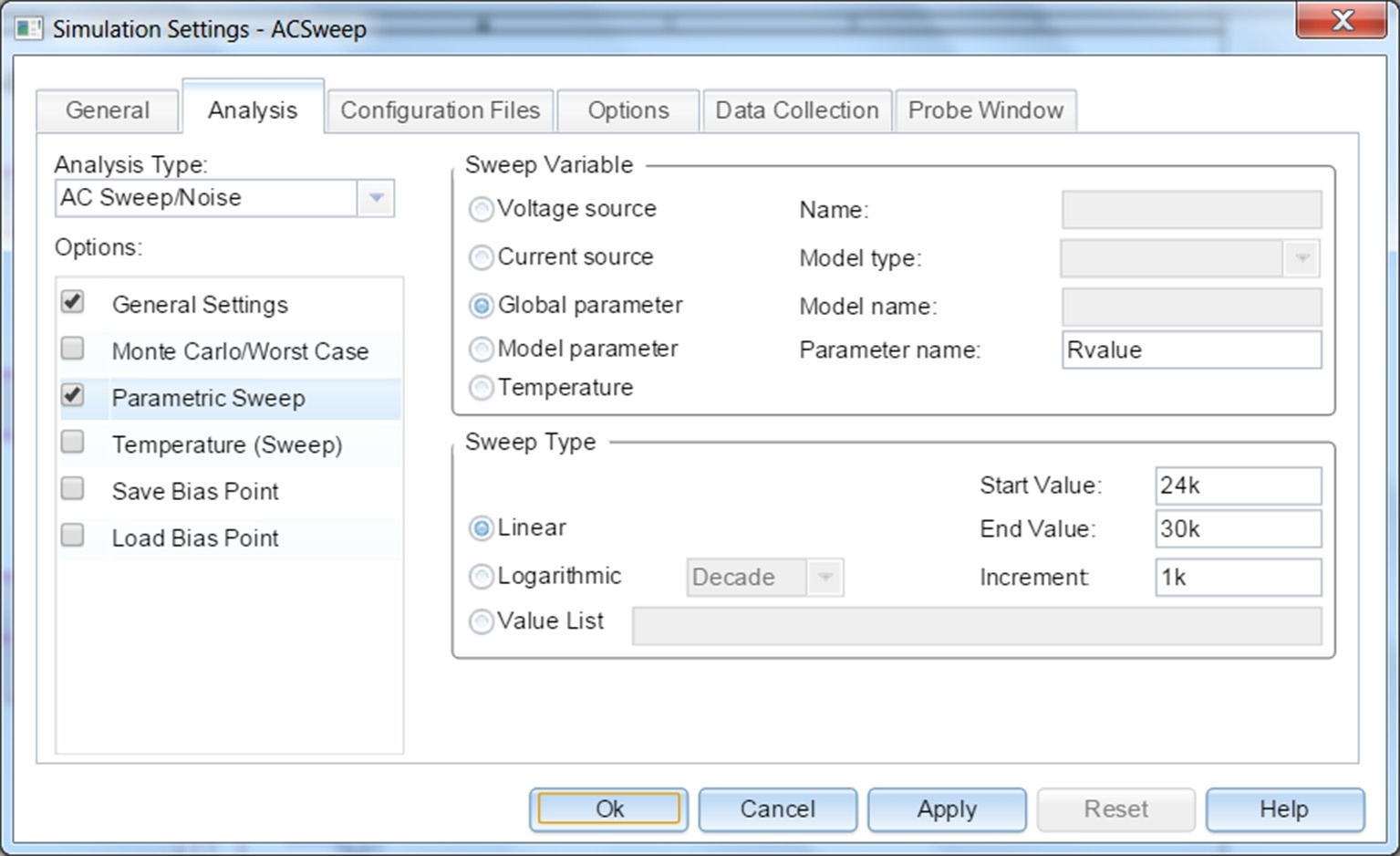




















 1331
1331

 被折叠的 条评论
为什么被折叠?
被折叠的 条评论
为什么被折叠?








